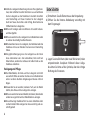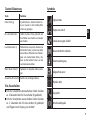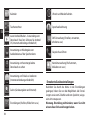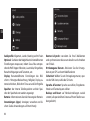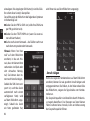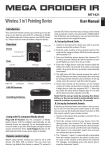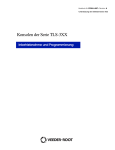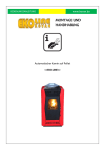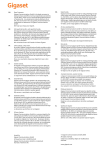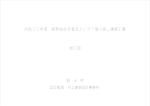Download IMPERIUS - Media-Tech
Transcript
IMPERIUS 5" DUAL SIM ANDROID 4 SMARTPHONE MT7003 Benutzerhandbuch DE Grundlagen�����������������������������������������������������������������������������������2 Einführung�������������������������������������������������������������������������������������2 Lieferumfang���������������������������������������������������������������������������������2 Sicherheitshinweis����������������������������������������������������������������������3 Sicherheitswarnungen��������������������������������������������������������������3 Erste Schritte���������������������������������������������������������������������������������6 Aussehen des Smartphones����������������������������������������������������8 Tasten Erläuterung����������������������������������������������������������������������9 Ein-/Ausschalten��������������������������������������������������������������������������9 Symbole������������������������������������������������������������������������������������������9 Bedienung des Gerätes�����������������������������������������������������������10 Verwendung des Touchscreens�������������������������������������������10 Android-Benutzeroberfläche������������������������������������������������10 Vor-installierte Apps (Anwendungen)�������������������������������11 Erweiterte Geräteeinstellungen�������������������������������������������12 WLAN: mit einem Wi-Fi/WLAN Netzwerk ������������������������15 verbinden�������������������������������������������������������������������������������������15 Entsperren������������������������������������������������������������������������������������15 Anrufe tätigen����������������������������������������������������������������������������16 2 Grundlagen Einführung Danke für den Kauf von dem MEDIADROID Imperius 5" Dual-SIM WCDMA / GSM Smartphone (MT7003). Dieses Gerät ist mit dem Android™ 4.x Betriebssystem ausgestattet. Es ermöglicht Ihnen, zwei mobile SIM-Karten zur gleichzeitigen Verwendung (zwei Rufnummern von verschiedenen Anbietern), installieren Sie Anwendungen und nutzen das Internet auf die gleiche Weise wie mit dem Computer. Es verfügt auch über ein Video-Player, Musik Player, Foto-Viewer, ebook Reader und vieles mehr. Es hat einen integrierte GPS Funktion und 2 Kameras, einschließlich einer 5Mpix Kamera. Dieses Smartphone wird Ihnen sehr nützlich sein bei Reisen, im Büro und zu Hause. Lieferumfang 1. Imperius Smartphone 2. Lithium-Batterie 3. USB-Kabel 4. AC-Ladegerät 5. Kopfhörer 6. Benutzerhandbuch 7. Garantiekarte Sicherheitshinweis ■ Wenn Sie sich an Telekommunikations-oder einen Handelsvertreter wenden, benötigen Sie die IMEI-Nummer Ihres Handys (entfernen sie den Batteriedeckel und unter dem Akku befindet sich das entsprechende Etikett) Bitte kopieren Sie diese Nummer und bewahren sie diese in einem sicheren Ort zur zukünftige Verwendung. ■ Um den Missbrauch Ihres Mobiltelefons zu vermeiden gehen Sie bitte wie folgt vor: •Stellen Sie die PIN-Nummer Ihres Handys SIM-Karte und Ändern Sie diese Nummer sofort, wenn der PIN in Hände Dritte gelangt. •Bitte bewahren Sie das Telefon nicht im Auto auf, wenn Sie dieses verlassen. Es ist besser, das Handy mit sich führen. Sicherheitswarnungen Lesen Sie bitte sorgfältig dieses Benutzerhandbuch, vor dem Gebrauch durch, damit Sie alle Funktionen nutzen können. ■ Verwenden Sie nur den mitgelieferten Akku und das mitgelieferte Ladegerät. Produkte die nicht vom Hersteller zugelassen sind, können zur Überhitzung, Explosion oder zum Feuer führen. ■ Um das Telefon nicht zu beschädigen, halten Sie es fern von Feuerquellen und vermeiden Sie gewaltsames Öffnen. Bitte werfen Sie nicht mit dem Telefon. ■ Bitte legen sie nie den Akku, das Smartphone, Ladegerät oder sonstiges Zubehör in eine Mikrowelle, Ofen oder Hochdruckreiniger. Dies erhöht die Brandgefahr und wird zu Schäden am Telefon führen. ■ Bitte verwenden Sie nicht Ihre Telefon in der Nähe von entflammbaren oder explosiven Gasen, sonst könnte es zu Fehlfunktionen des Telefons oder zur Brandgefahr führen. ■ Bitte das Smartphone vor hohen Temperaturen und hoher Luftfeuchtigkeit schützen. Vermeiden Sie staubige Orte, denn dies kann zu Schäden führen. ■ Halten Sie Ihr Telefon außerhalb der Reichweite von kleinen Kindern. Ihr Telefon ist kein Spielzeug. Kinder könnten sich verletzen. ■ Bitte bewahren Sie Ihr Telefon nicht auf unebenen oder instabilen Flächen auf. Hinweise zur Verwendung ■ Schalten Sie Ihr Handy aus, an Orten an denen Telefone nicht zulässig sind, wie auf dem Flughafen oder in Krankenhäusern. Die Verwendung von mobilen Telefonen kann Auswirkungen an diesen Orten auf den Betrieb der elektronische Vorrichtungen und medizinischen Instrumenten haben. Folgen Sie den Vorschriften. Ihr Mobiltelefon verfügt über die automatische Einschalt-Funktion. überprüfen Sie Ihre Wecker-Einstellungen, ob Ihr Mobiltelefon sich nicht automatisch während des Fluges einschaltet. ■ Bitte verwenden Sie Ihr Handy nicht in der Nähe von schwachen Signalen oder hochpräzisen elektronische Geräte. Funksignale könnten zu Fehlfunktionen von elektronischen Geräten führen. Folgen Sie den Herstellerangaben für folgende Geräte, z.B: Hörgeräte, Herzschrittmacher und andere medizinische, elektronische Geräte, Brandmelder. Um herauszufinden, wie das Mobiltelefon mit einem Herzschrittmacher oder einem anderen medizinische Geräte reagiert, kontaktieren Sie bitte den Hersteller oder den lokalen Handelsvertreter der Geräte. 3 DE DE ■ Bitte entnehmen Sie nie das Schutzglas vom LCD Display. Dadurch könnte sich das LCD Displaz beschädigen und das Flüssigkristall könnte auslaufen. Es besteht die Gefahr von Blindheit, wenn die Flüssigkristallsubstanz in die Augen gelangt. Wenn dies geschieht spülen Sie die Augen sofort mit klarem Wasser (unter keinen Umständen Augen reiben) und gehen Sie sofort in ein Krankenhaus zur Ärztlichen Kontrolle. ■ Bitte nehmen Sie keine Veränderungen am Mobiltelefon oder an der Batterie vor. Dies kann zur Folge Ihr Mobiltelefon dauerhaft beschädigen (z.B.: Kurzschluss) und zum Auslaufen der Batterie führen. ■ In sehr seltenen Fällen kann es passieren, dass die Nutzung Ihres Mobiltelefons in einigen Kraftfahrzeugen zu Problemen auf die interne elektronische Ausrüstung führen kann. Um Ihre Sicherheit zu gewährleisten sollten Sie in solchen Fällen auf die Nutzung Ihres Mobiltelefons verzichten. ■ Bitte verwenden Sie keine Nadeln, Stiftspitzen oder andere scharfe Gegenstände auf der Tastatur, da dies das Handy beschädigen wird und zu Fehlfunktionen führen wird. ■ Im Falle einer Beschädigung der internen Antenne, sollte Sie das Mobiltelefon nicht weiter verwenden, das dies schädlich für den menschlichen Körper sein kann. ■ Vermeiden Sie den direkten Kontakt Ihres Telefons mit magnetischen Objekte, wie Magnetkarten oder Strahlungswellen. Dies könnte sowohl Ihr Telefon als auch Ihre Kreditkarten beschädigen. Disketten, zahlen und Kreditkarten. ■ Bewahren Sie kleine Gegenstände aus Metall, wie Reißzwecken entfernt von dem Mobiltelefon. ■ Bitte achten Sie darauf, dass Ihr Mobiltelefon nicht wasserdicht ist und somit jeglicher Kontakt mit Flüssigkeiten ver- 4 mieden wird. Dies könnte einen Kurzschluss verursachen oder zum Auslaufen des Akkus führen. Hinweise zur Handhabung vom Akku ■ Der Akku hat eine begrenzte Lebensdauer. Diese Verkürzt sich mit jedem Ladevorgang. ■ Bitte entsorgen Sie den Akku nicht in Ihrem Hausmüll, sondern entsorgen Sie diesen vorschriftsgemäß im Sondermüll. ■ Bitte werfen Sie Batterien nicht ins Feuer, da dies zur Explosion führen kann. ■ Beim Einsetzen des Akkus im Mobiltelefon keine Gewalt anwenden. Ihr Mobiltelefon oder der Akku könnten beschädigt werden. ■ Bitte verwenden Sie keine Drähte, Nadeln oder andere Metallgegenstände das dies zum Kurzschluss führen kann. ■ Bitte vermeiden Sie jegliches Löten an den Kontaktstellen des Akkus, da dies zum Auslaufen der Batterie führen kann oder sogar zur Brandgefahr. ■ Sollte die die Flüssigkeit der Batterie in die Augen gelangen, dann besteht die Gefahr von Blindheit. Bitte unterlassen Sie das Reiben der Augen und spülen Sie Ihre Augen sofort mit klarem Wasser. Suche Sie daraufhin ärztliche Hilfe auf. ■ Bitte nicht zerlegen oder modifizieren. ■ Bitte setzten Sie den Akku keinen hohen Temperaturen aus (Feuer, Heizung usw.). Der Akku könnte auslaufen und es besteht Brandgefahr. ■ Wenn der Akku überhitzt oder verfärbt während dem Gebrauch oder während dem Ladevorgang, müssen Sie den Akku ersetzen. ■ Sollte die Flüssigkeit aus der Batterie in Kontakt mit Haut oder Kleidung gerät, entsteht ein Brenngefühl. Bitte spülen Sie sofort den Ort mit klarem Wasser und suchen Sie ärztliche Hilfe auf. ■ Wenn die Batterie ausläuft oder ein seltsamer Geruch entsteht, müssen Sie den Akku vorschriftsgemäß entsorgen und den Akku durch einen Neunen ersetzen ■ Bitte die Batterie vor jeglicher Flüssigkeit schützen. Der Akku könnte überhitzen oder korrodieren. ■ Bitte vermeiden Sie die Verwendung an Orten mit hoher Temperatur, wie z. B. in direktem Sonnenlicht. Der Akku könnte überhitzen und es kann zu geringerer Leistung und Lebensdauer führen. ■ Bitte nicht länger als 24 Stunden laden. Ladevorgang ■ Stecken Sie den USB Stecker in die USB Schnittstelle vom Telefon. Die Ladeanzeige auf dem Display leuchtet auf, sogar wenn Ihr Mobiltelefon ausgeschaltet ist. Sollte der Akku vollständig entleert sein kann es einen Moment dauern, bis die Ladeanzeige aufleuchtet. ■ Wenn die Ladeanzeige aufhört zu leuchten, ist der Akku vollständig geladen. Der vollständige Ladevorgang dauert 3 bis 4 Stunden. Während des Ladevorgangs wird die Batterie, das Telefon und das Ladegerät leicht warm. Das ist ein normaler Vorgang ein normales Phänomen. ■ Nach Beendigung des Ladevorgangs trennen Sie das Ladegerät von der Steckdose und vom Mobiltelefon. Hinweis: ■ Während des Ladevorgangs muss das Telefon an gut belüfteten Orte sein und in Zimmertemperatur. Verwenden Sie immer das mitgelieferte Ladegerät. Der Gebrauch von anderen Ladegeräten kann zur Beschädigung führen und zum Garantieverlust führen. ■ Die Herstellerseitig angegebene Standby-Zeit und Gesprächsdauer wurde in idealer Betriebsumgebung gemessen. In der Praxis kann die Betriebszeit des Akkus vom jeweiligen Netzwerk abhängig sein. ■ Stellen Sie sicher, dass der Akku vor dem Ladevorgang richtig eingesetzt worden ist. ■ Nach Beendigung vom Ladevorgang trennen Sie das Ladegerät vom Mobiltelefon und von der Steckdose. Bitte vermeiden Sie die Überladung von Ihrem Akku, da dies die Lebenszeit und die Leistung verkürzen wird. Hinweise zum Ladegerät ■ Bitte verwenden eine Spannung von AC 220 ~ 230 Volt. Die Verwendung einer anderen Spannung könnte zum Auslaufen der Batterie und zur Brandgefahr führen. Zusätzlich könnte Ihr Mobiltelefon und das Ladegerät beschädigt werden. ■ Es ist verboten mit dem Ladegerät einen Kurzschluss auszuführen. Es kann zum Stromschlag führen und es besteht Brandgefahr. ■ Bitte verwenden nie das Ladegerät, wenn das Netzkabel beschädigt sein sollte. Es kann zum Stromschlag führen und es besteht Brandgefahr. ■ Entfernen Sie den Staub bei der Steckdose vor der Verwendung vom Ladegerät. Steckdose. ■ Bitte stellen Sie keine Gefäße mit Wasser in der Nähe des Ladegeräts. Vermeiden Sie Spritzwasser das Brandgefahr besteht. 5 DE DE ■ Sollte das Ladegerät in Berührung mit einer Flüssigkeit kommen, dann schallten Sie sofort den Strom aus und entfernen Sie das Ladegerät aus der Steckdose. Es besteht die Gefahr vom Stromschlag und Feuer. Ersetzen Sie das Ladegerät durch ein Neues. Kurzschluss oder Schlag, Brand oder eine Fehlfunktion des Ladegerätes. ■ Bitte nicht zerlegen oder modifizieren. Es besteht Lebensund Brandgefahr. ■ Bitte verwenden Sie das Ladegerät nie im Badezimmer oder in anderen übermäßig feuchten Räumen. ■ Bitte berühren Sie nie das Ladegerät, das Netzkabel oder die Steckdose mit nassen Händen. Dies kann zum Stromschlag führen. ■ Vor jeglicher Reinigung muss das Ladegerät aus der Steckdose entnommen sein. Zum entnehmen, bitte nicht am Kabel ziehen, sondern das Gehäuse mit voller Hand aus der Steckdose entnehme Reinigung und Pflege ■ Das Mobiltelefon, der Akku und das Ladegerät sind nicht wasserdicht. Bitte verwenden Sie diese nie im Badezimmer oder in anderen feuchten Umgebungen. Ebenso nicht im Regen. ■ Verwenden Sie ein weiches, trockenes Tuch, um das Mobiltelefon, den Akku und das Ladegerät zu reinigen. ■ Bitte verwenden Sie keinen Alkohol, Verdünner, Benzol oder andere Lösungsmittel um das Mobiltelefon zu reinigen. ■ Eine schmutzige Steckdose führt zu einer schlechten elektrischen Kontakt. Bitte reinigen Sie diese vorsichtig und vorschriftsgemäß. 6 Erste Schritte a)Entnehmen Sie alle Elemente aus der Verpackung b)Öffnen Sie die hintere Abdeckung vorsichtig mit dem Fingernagel c) Legen Sie eine SIM-Karte (oder zwei SIM-Karten) in den entsprechenden Steckplatz. Während dieser Aufgabe achten Sie bitte auf die Symbole, über die richtige Richtung des Einsetzens. Hinweis: SIM-Karten sind nicht im Lieferumfang enthalten. Bitte sehr vorsichtig sein, während dieses Vorgangs und keine Kraft benutzen um die Kontakte nicht zu beschädigen. Die SIM Karten müssen mit einem Winkel von 10° eingesetzt werden. 10° Anmerkung: Wenn Sie nur eine Karte haben, setzen Sie diese bitte in den „GSM / WCDMA“ gekennzeichneten Einschub. Wenn Sie zwei Karten gleichzeitig verwenden, setzen Sie die Karten worüber Sie Datenpakete (3G/HSPA) beziehen möchten in den „GSM / WCDMA“ Einschub und die Karte worüber sie nur Gespräche/ SMS führen, in den „GSM“ Einschub. Achtung: Schalten Sie Ihr Telefon vor dem Entfernen der SIM-Karte immer aus. Entfernen Sie niemals die SIM-Karte während dem Ladevorgang, dies kann zur Beschädigung der SIM-Karte führen. d)Legen Sie eine Micro-SD-Speicherkarte mit einer Kapazität bis zu 32GB ein (nicht im Lieferumfang enthalten). Die Micro-SD-Karte ist nicht erforderlich, um das die Funktion von einem Mobiltelefon zu verwenden. Funktionen wie Fotokamera werden ohne Micro-SD-Speicherkarte nicht unterstützt. ■Bewegen Sie vorsichtig die Speicherkartenhalterung etwas nach oben, und heben Sie dann: ■Setzen Sie die Micro-SD-Karte entsprechend der Kartenform ein. ■Schließen Sie den Kartenhalter und bewegen sie den Halter vorsichtig runter, um die Karte zu sperren. 7 DE HINWEIS! Entfernen Sie niemals die Karte, während dem Betrieb. Die kann zu Schäden oder Verlusten führen oder das Smartphone kann sogar abstürzen. e)legen Sie den Akku in das Telefon ein. Achten Sie dabei auf die Markierung der Stromkontakte. Aussehen des Smartphones ⓘ ⓐ ⓔ DE ⓙ ⓑ ⓒ ⓕ ⓖ ⓗ ⓚ ⓓ f ) Schließen Sie vorsichtig den Deckel. Drücken Sie auf die Kanten bis Sie ein "Klick"-Geräusch hören. 8 a) Headset-Anschluss b) Ein-/Ausschalter c) Lautstärketasten d) Micro-USB-Buchse e) Vorderes Kameraobjektiv f ) Menu Touch-Taste g) Home-Taste h) Zurück Touch-Taste i) Hinteres Kameraobjektiv j) Flash weißen LED k) Lautsprecher Tasten Erläuterung Taste Funktion Home Taste (g) In jedem Status, drücken Sie die Taste, um zurück in den Standby-Bildschirm zu gelangen. Ein-/Ausschalter (b) Halten Sie diese Taste gedrückt, um Ihre Telefon ausschalten und wieder einschalten. Lautstärketasten (c) Menu Touch-Taste (f ) Während des Gesprächs drücken Sie die beiden Tasten, um die Lautstärke einzustellen. Während einer Wiedergabe von Audio-/Video Datei, drücken Sie die beiden Tasten, um die Lautstärke einzustellen. Optionen im aktuellen Menü anzeigen. Symbole Signalstärke DE Verpasster Anruf Lokalisierung per Satellit Neue Nachricht erhalten Downloadvorgang Abgeschlossener Zurück Touch-Taste (h) Zurück zum vorherigen Menü. Ein-/Ausschalten ■Um das Smartphone einzuschalten, halten Sie über ca. 3 Sekunden den Ein-/Ausschalter (b) gedrückt. ■Um das Smartphone auszuschalten, halten Sie über ca. 3 Sekunden den Ein-/Ausschalter (b) gedrückt und Tippen sie im Display „Ausschalten“. Wecker aktiv Gespräch Musikwiedergabe 9 Akku leer. Bitte Ladegerät anschließen USB aktiviert DE Kein Signalzugriff WiFi/WLAN Bluetooth aktiviert keine SIM Karte installiert GPRS/UMTS Datenübertragung im Vorgang Bedienung des Gerätes Verwendung des Touchscreens Ihr Telefon verfügt über ein Multi-Touchdisplay im Hauptmenü. Bitte kalibrieren die den Bildschirm. Hinweise: 10 ■Berühren Sie den Bildschirm nie mit nassen Händen. ■Berühren Sie den Bildschirm nie mit Gewalt. ■Vermeiden Sie jeglichen Kontakt mit spitzen, scharfen oder metallischen Gegenständen. Android-Benutzeroberfläche A)Das Standardmäßig vorinstallierte Widget zum Suchen des Inhalts vom Telefon und zum surfen im Internet ist Google. Um Zugang ins Internet zu haben, müssen Sie sich entweder in einem WLAN Netzwerk anmelden oder den 3G/UMTS Service von Ihrem Mobilfunkanbieter nutzen. (Begriffserläuterung: Widget - eine kleine Anwendung, die permanent im Hintergrund läuft.) B)Tippen Sie auf diese Taste, um alle installierten Anwendungen und Widgets anzuzeigen. Gewünschte Anwendungen können gestartet werden, indem Sie auf das entsprechende Symbol tippen. Um eine Verknüpfung der Anwendung auf dem Hauptdisplay (Desktop) zu erstellen, dann tippen Sie auf das Symbol und halten Sie dieses gedrückt. C)Verknüpfungen von Anwendungen auf dem Hauptdisplay (Desktop) verwalten: Tippen Sie auf das gewünschte Symbol und halten Sie dieses gedrückt, dann können Sie es beliebig verschieben oder vom Desktop entfernen (die Anwendung wird dabei nicht komplett entfernt oder deinstalliert). Ⓓ Ⓐ Ⓓ elle Informationen zu den Systemanforderungen und Benachrichtigung wie eine eingehende E-Mail-Nachricht oder SMS an. Vor-installierte Apps (Anwendungen) Nach dem Tippen auf apps-Taste (B), wird Ihnen eine Liste mit Symbolen aller vor-installierten Apps (Anwendungen/Programme) angezeigt. Nachfolgend sind einige Anwendungen beschrieben: Foto- und Videoaufnahme. Angucken und wiedergeben Programm um installierte Anwendungen auf der Speicherkarte zu sehen Anwendung für Karten Ermittlung des aktuellen Standorts. Anzeigt funktioniert auch mit GPS (erfordert Internet Verbindung) Ⓒ Ⓑ D) Diese Leiste informiert Sie über den Ladezustand der Batterie, WiFi/WLAN und 3G/UMTS-Verbindung, die aktuelle Uhrzeit, etc. Diese Leiste zeigt auch die aktu- GPS Navigationsprogramm (benötigt Internetanschluss) Anwendung um Internetseiten zu besuchen 11 DE DE Kalender Uhrzeit und Weckerfunktion Taschenrechner Sprachaufzeichnung zuvor Android Market – Anwendung zum Download / Kauf von Software für Android OS (Internetverbindung erforderlich) SMS Verwaltung (Erstellen, antworten, erhaltene usw.) Anwendung zur Wiedergabe von Audiodateien auf der Speicherkarte Gespräch ausführen Anwendung um heruntergeladene Downloads zu sehen Kontaktverwaltung (Rufnummern, Mailadressen usw.) Anwendung um E-Mails zu bedienen (Internetverbindung erforderlich) Suche (Geräteangaben und Internet) Einstellungen (Ruftöne, Bildschirm usw.) 12 Erweiterte Geräteeinstellungen Nachdem Sie durch das Menü in die Einstellungen gelangen, haben Sie nun die Möglichkeit alle Einstellungen sowie vom Zubehör und vom Speicher, wie gewünscht anzupassen. Warnung. Einstellung nicht ändern, wenn Sie nicht wissen diese für Auswirkungen haben. DE SIM-Karten Verwaltung: Optionen im Zusammenhang mit den installierten SIM-Karten, Aktivieren/ deaktivieren, Verwaltung von Diensten einschließlich Datenübertragung (wähle welcher SIM Slot zur Datenübertragung (3G/UMTS) und Internet verwendet werden soll), Roaming, Kontakt von SIM-Karte. WI-FI/WLAN: Aktivieren/deaktivieren der WI-FI/WLAN -Karte, mit einem bestehenden WLAN Netz verbinden. Bluetooth: Aktivierung / Deaktivierung der BT-Schnittstelle, Paarung mit den verfügbaren Geräten Datennutzung: Informationen über die verwendete Datenübertragung, Volumenlimits wählen und Warnungen. Flugmodus: deaktiviert alle drahtlosen Schnittstellen und GSM-Dienste VPN: Einstellung für VPN-Netzwerk Tethering & mobiler Hotspot: mobiler Internet-Anschluss als WLAN Hotspot, Einstellungen für den mobilen AccessPoint Mobile Netzwerkeinstellungen: Anschluss an 3G/ GSM Betreiber GPRS-Transferpräferenz: Aktivieren / Deaktivieren von der Präferenz für die Datenübertragung (höhere Priorität als Stimmen Dienstleistungen). Wir empfehlen, diese Option nicht zu markiert. 13 DE Audioprofile: Allgemein, Lautlos, Meeting und Im Freien Optional: Sie haben die Möglichkeit die Vordefinierten Einstellungen anzupassen, indem Sie auf das entsprechende Profil tippen Vibration, Lautstärke, Klingeltöne, Benachrichtigungen und Tastenton, etc. Display: Benutzerdefinierte Einstellungen des Bildschirms: Hintergrundbeleuchtung, Helligkeit, Display automatisch drehen, Bildschirm Time-out und Schriftgröße. Speicher: der Interne Telefonspeicher und der Speicher der Speicherkarte werden angezeigt. Batterie: Informationen über die Nutzung der Batterie Anwendungen (Apps): Anzeigen, verwalten und löschen Sie die Anwendungen auf Ihrem Handy. 14 Konten & Synchr.: verwalten Sie Ihre E-Mailkonten und synchronisieren diese zum abrufen und schreiben von E-Mails. Ortsbezogene Dienste: Aktivieren Sie die Ortungsdienste per GPS und vom Mobilfunknetz Sicherheit: Wählen Sie ein Entriegelungsmuster, sperren der SIM-Karte, wähle die SD Karte. Sprache & Tastatur: Sprache auswählen, Eingabemethode und Tastaturlayout wählen Backup und Reset: auf Werkseinstellungen zurück setzten (alle persönlichen Daten auf Ihrem Telefon werden gelöscht). WLAN: mit einem Wi-Fi/WLAN Netzwerk verbinden Tippen Sie auf die Menü-Touch-Taste (f ), und gehen Sie dann auf Einstellungen. Daraufhin tippen Sie auf „Drahtlos & Netzwerke“. Es wird Ihnen eine Liste mit verfügbaren WLAN Netzwerken angezeigt. Tippen Sie auf das gewünschte Netzwerk und geben Sie das Passwort ein (solle es Verschlüsselt sein). Datum und Uhrzeit: Stellen Sie das aktuelle Datum und die Uhrzeit ein. Geplante EIN-/ABSCHALTUNG: wählen Sie die Zeit zum automatischen Ein-und Ausschalten des Telefons. Eingabehilfe: Optionen für sehbehinderte Anwender Entwickler Optionen: Optionen für Entwickler. Wir empfehlen Ihnen keine Veränderungen vorzunehmen, wenn Sie kein Programmiere sind, denn Sie können Ihr Telefon dauerhaft unbrauchbar machen. Über das Telefon: Smartphone-Modell Anzeige, Service -Status, Mobile-Software und Hardware-Informationen, etc. Bitte beachten Sie: wir empfehlen Ihnen die WLAN Option zu deaktivieren, nachdem Sie mit dem surfen im Internet oder mit der Datenübertragung aufhören. Dies wird Ihnen die Batterieleistung erhöhen. Entsperren Wenn Sie das Telefon ohne eingelegte SIM Karte anschalten, wird das Telefon Sie auffordern eine SIM Karte 15 DE DE einzulegen. Bei eingelegter SIM-Karte(n) wird das Telefon sofort diese Karte(n) überprüfen. Daraufhin zeigt der Bildschirm die folgenden Optionen in Reihenfolge auf: ■Geben Sie den PIN für SIM1 ein (sollte Ihre SIM Karte per PIN geschützt sein). ■Geben Sie den TELEFONPIN ein (wenn Sie zuvor einen aktiviert haben). ■Suche nach einem Netzwerk – das Telefon sucht nun nach dem entsprechenden Netzwerk. Hinweis: Wenn "nur Notrufe" auf dem Bildschirm erscheint, ist das ein Hinweis, dass mit keinem Netz verbunden sind (kein oder sehr schwaches Netzsignal). Sie können aber immer noch Notrufe tätigen. Sobald die SIM-Karte entsperrt ist, sucht das Gerät automatisch nach einem verfügbaren Netz) wird auf dem Bildschirm angezeigt). Sobald das Gerät ein Netz gefunden hat, 16 wird Ihnen das auf dem Bildschirm angezeigt. Anrufe tätigen Wenn das Logo des Netzbetreibers auf dem Bildschirm erscheint, können Sie wie gewohnt Anrufe tätigen und entgegennehmen. Die Balken, in der linken obere Ecke des Bildschirms, zeigen die Signalstärke vom Netzbetreiber an. Die Gesprächsqualität wird deutliche durch Hindernisse negativ beeinflusst. Das Bewegen auf einer kleinen Fläche während eines Anrufes, kann zur Verbesserung der Gesprächsqualität führen.